Очень важно сохранять свои настройки браузера везде, где бы Вы не находились. И если Вы являетесь пользователем FireFox, то Вы должны знать, как переносятся настройки этого браузера.
Например, у Вас 2-3 компьютера в разных местах, на работе, дома и т.п., и Вы хотите, что бы все они сохраняли одни и те же настройки. Как бы это сделать? Как перенести настройки браузера с одного компьютера на другой в целости и сохранности?
Как правило, Лиса сохраняет все Ваши настройки, в том числе конфиденциальные данные, такие, как пароли и др. Именно поэтому, так важно, что бы эти данные можно было переносить. Сегодня пользователи очень часто доверяются программам.
С развитием технологий больше не надо запоминать множество комбинаций и паролей. Теперь за Вас все это сделают роботы, а именно, программы. Итак, давайте начнем перенос настроек FireFox на другой компьютер.
Как сохранить настройки в Mozilla FireFox ?
Что бы сохранять настройки FireFox используют систему профилизации, то есть, основным принципом сохранения настроек в FireFox выступает система профилей.
Это как в компьютерных играх, когда Вы можете создать разные профили и каждый раз играть по разному. Так вот, FireFox использует тот же принцип в своей системе.
То есть, Лиса где-то хранит настройки Вашего профиля, причем хранит она его в отдельной папке и в отдельном файле.
Теперь мы знаем достаточно, что бы перенести настройки, однако, мы не знаем, где именно FireFox хранит данные нашего профиля?
В операционной системе Windows, это — C:\Documents and Settings\ВАШЕ_ИМЯ_ВИНДОВС\Application Data\Mozilla\Firefox\Profiles\КАКИЕ-ТО-БУКВЫ-И-ЦИФРЫ.default\
- В Windows Vista и Seven, путь немного отличается, а именно отличается папка Application Data, лучше всего сделайте так, что бы попасть в папку Application Data:
- Пуск > Выполнить > %AppData%
Что касается операционной системы Linux, то путь такой — ~/.mozilla/firefox/КАКИЕ-ТО-БУКВЫ-И-ЦИФРЫ.default/
Знак тильды означает домашнюю директорию.
Итак, здесь мы видим набор папок и файлов.
Файлы для сохранения настроек в Mozilla FireFox
Какой файл за что отвечает, можете прочитать на официальном сайте FireFox, в разделе о профилях. Также, тут могут встречаться практически одинаковые файлы. Происходит это потому, что при каждом обновлении FireFox оставляет копии файлов. В общем, это система работы с профилями в FireFox.
Можно конечно просто скопировать все файлы на другой компьютер в ту же папку, однако, зачем переносить ненужные файлы? В таком случае, можно отсортировать файл по дате и взять только самые свежие. Однако, не обязательно копировать сразу все файлы, можно только те, которые Вам нужны, вот описание файлов.
| Файл | Описание |
|---|---|
| places.sqlite | Закладки и Журнал посещений |
| formhistory.sqlite | Содержит базу сохранённых данных форм |
| signons3.txt | Зашифрованные сохранённые пароли |
| urlclassifierkey3.txt | База данных ключей для защиты от фишинга |
| cookies.sqlite | Сoдержит все ваши сохраненные cookies |
| cert8.db | Сертификаты безопасности |
| key3.db | База данных ключей для сертификатов |
| permissions.sqlite | База данных с разрешениями на установку куков, открытие всплывающих окон, загрузку изображений и установку дополнений. |
| cert_override.txt | Хранит исключения для сертификатов, указанные пользователем. |
Копируйте эти файлы на другой компьютер, в ту же папку, подтверждая замену файлов. При этом, следует учитывать то, что вся инфорамция о профилях в новом FireFox сотрется, поэтому можете делать бэкап, если хотите. Также, следует учитывать то, что если Вы переносите настройки на FireFox другой версии, могут возникнуть трудности, однако чаще всего все проходит нормально.
Теперь Вы знаете, как переносить настройки браузера FireFox.
Удачи!


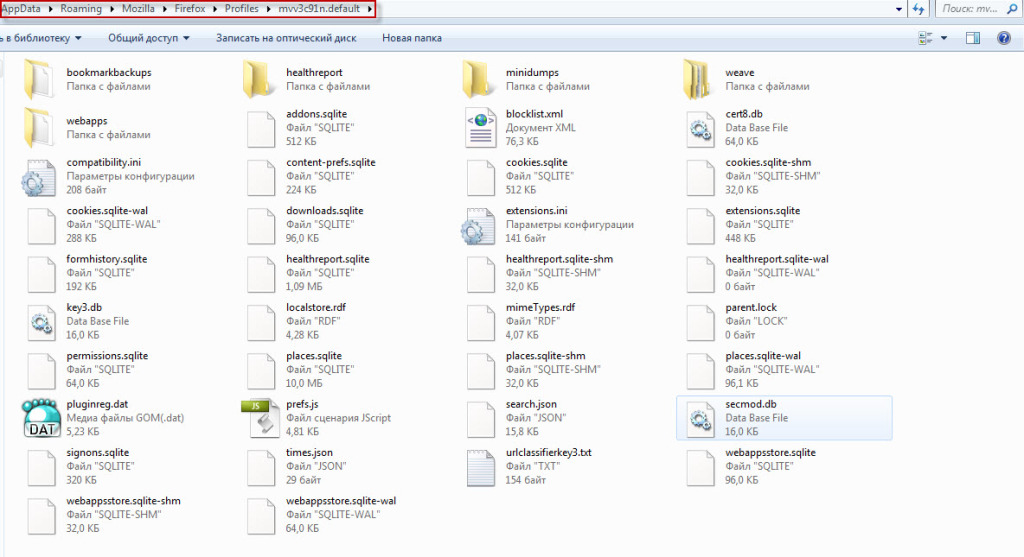
Василий
А как можно перенести настройки из Mozilla FireFox в другой браузер допустим Avant Browser? С закладками проблем нет но вот с паролями ко их много это проблема!